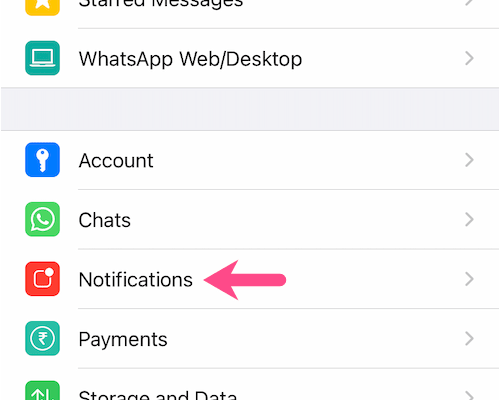Dźwięki konwersacji aka dźwięk wyskakujący przy wiadomościach przychodzących i wychodzących może być naprawdę irytujący i rozpraszający dla większości użytkowników. Są to alerty, które słychać po wysłaniu lub otrzymaniu wiadomości w aplikacjach do obsługi wiadomości, takich jak WhatsApp. Wyłączenie dźwięków rozmowy jest na ogół dobrym pomysłem, jeśli użytkownik często korzysta z aplikacji WhatsApp do prowadzenia dłuższych rozmów tekstowych z bliskimi. W ten sposób nie będziesz przeszkadzać ludziom wokół Ciebie niechcianymi dźwiękami.
Domyślnie dźwięki rozmowy są włączone na WhatsApp na iPhone’a. Osobiście nie lubię słyszeć wyskakującego dźwięku podczas rozmowy na czacie, ponieważ jest on bardziej natrętny niż wygodny. Chociaż zawsze można przełączyć iPhone’a w tryb cichy, aby wyłączyć dźwięk wysłanej wiadomości w aplikacji WhatsApp. Nie jest to jednak rozwiązanie możliwe, ponieważ spowoduje to również wyciszenie powiadomień całego urządzenia.
Cóż, WhatsApp zawiera ustawienia pozwalające kontrolować dźwięki w aplikacji, więc użytkownik może zdecydować, co jest dla niego najlepsze. Zobaczmy teraz, jak można wyłączyć dźwięk rozmowy w aplikacji WhatsApp na telefonie iPhone. Powinno to działać na telefonach iPhone XR, XS, iPhone 11, iPhone 12 i wszystkich innych iPhone’ach z systemem iOS 14 lub nowszym.
Jak wyłączyć dźwięk rozmowy w aplikacji WhatsApp na iPhone’a
- Otwórz aplikację WhatsApp i dotknij karty Ustawienia w prawym dolnym rogu.
- Przejdź do Powiadomień > Powiadomienia w aplikacji.
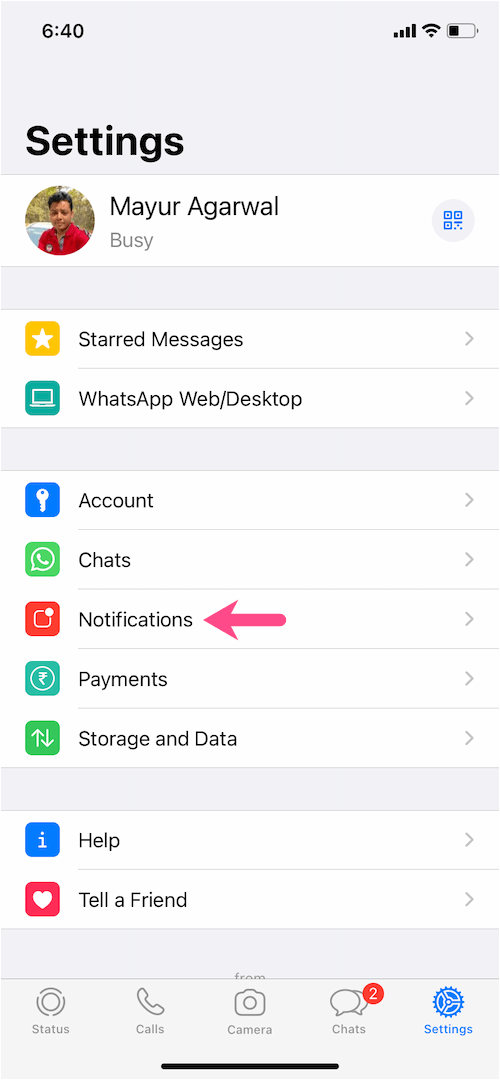

- Wyłącz przycisk przełączający obok “Dźwięki“.
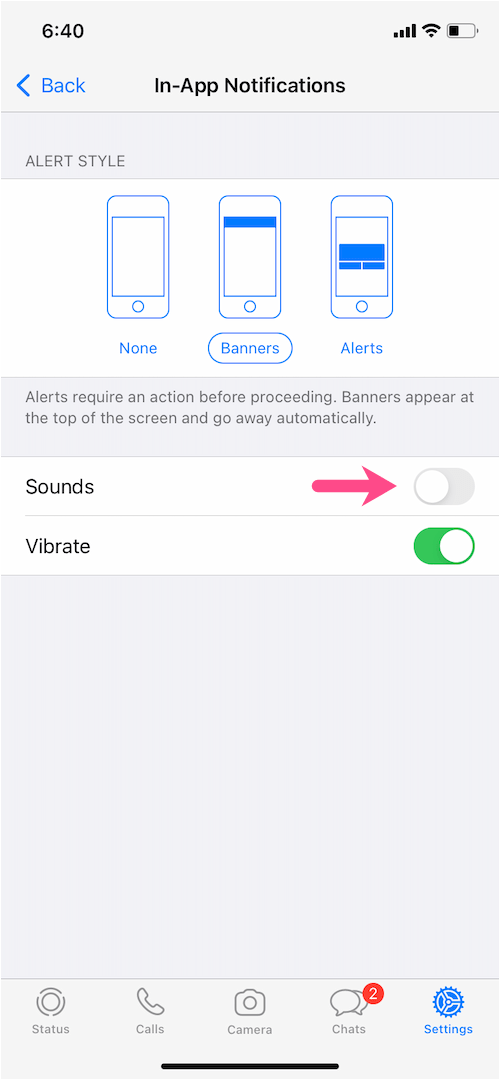
To jest to. Teraz nie usłyszysz żadnego dźwięku powiadomienia podczas wysyłania wiadomości do pojedynczego kontaktu lub grupy w aplikacji WhatsApp.
Jak działają ustawienia powiadomień w aplikacji WhatsApp?
Gdy wyciszasz dźwięk wysłanych wiadomości, podczas korzystania z aplikacji wyłączany jest również dźwięk powiadomień o wiadomościach przychodzących. Oznacza to, że wszystkie powiadomienia otrzymywane podczas korzystania z aplikacji WhatsApp (na pierwszym planie) zostaną wyciszone. Nadal będziesz otrzymywać powiadomienia i banery u góry ekranu, chyba że je wyłączyłeś. Mimo to dźwięki powiadomień o przychodzących wiadomościach będą nadal pojawiać się, gdy nie będziesz w aplikacji.
You may also like:
- Jak wyciszyć czyjeś rozmowy na telefonie iPhone?
- Jak automatycznie wyłączyć dźwięk migawki aparatu w telefonie iPhone?
- Szybkie odpowiadanie na wiadomości WhatsApp z poziomu ekranu blokady w systemie iOS 15
- Jak zaznaczyć wiele zdjęć w aplikacji WhatsApp na telefonie iPhone
- Zmiana kolejności statusu WhatsApp na telefonie iPhone